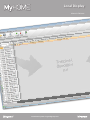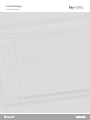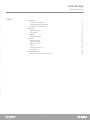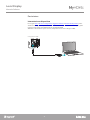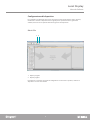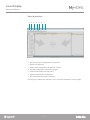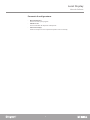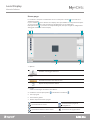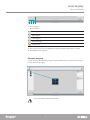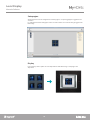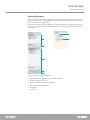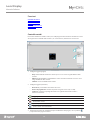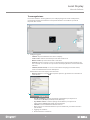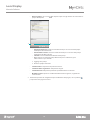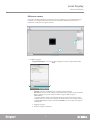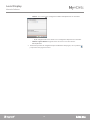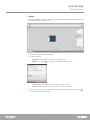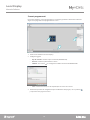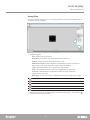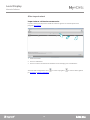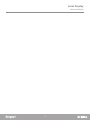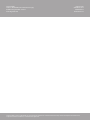www.homesystems-legrandgroup.com
Manuale Software
Local Display

Local Display
Manuale Software
3

Local Display
Manuale Software
3
Per iniziare 4
Interazioni con dispositivo 4
Configurazione del dispositivo 5
Parametri di configurazione 7
Home page 8
Elementi progetto 9
Sottopagine 10
Display 10
Proprietà/Progetto 11
Funzioni 12
Controllo carichi 12
Termoregolazione 13
Diffusione sonora 15
Scenari 17
Scenari programmati 18
Energy Data 19
Altre impostazioni 20
Impostazione valutazione economica 20
Indice

Local Display
Manuale Software
5
4
Per eseguire Invia o Ricevi la configurazione, Aggiorna firmware e Richiedi info dispositivo, prima
di tutto devi collegare il dispositivo ad un PC e assicurarti che la porta selezionata sia quella giusta.
Collega il Local Display al PC utilizzando un cavo USB-miniUSB.
Affinché la comunicazione possa avvenire, il dispositivo deve essere collegato al BUS.
Interazioni con dispositivo
Per iniziare
Collegamento USB

Local Display
Manuale Software
5
4
Menù file
Per configurare un dispositivo puoi creare un progetto nuovo oppure iniziare da uno esistente,
modificarlo e rinviarlo al dispositivo. Puoi eseguire queste operazioni nell’area globale del
software, attraverso alcuni pulsanti dedicati alla gestione del dispositivo:
Configurazione del dispositivo
1 2
1. Importa progetto
2. Esporta progetto
Per importare o esportare il progetto di configurazione creato nell’area specifica, seleziona il
dispositivo e clicca il tasto relativo.

Local Display
Manuale Software
7
6
Menù dispositivo
1 2 3 4 5 6 7
1. Apre l’area specifica di configurazione del dispositivo
2. Richiesta info dispositivo
3. Ricezione della configurazione dal dispositivo collegato
4. Invio della configurazione al dispositivo collegato
5. Selezione di un firmware per il dispositivo
6. Aggiornamento firmware del dispositivo
7. Apre l’’Aiuto riferito al dispositivo selezionato
Per interagire con il dispositivo selezionalo e clicca i tasti relativi alla funzione che vuoi eseguire.

Local Display
Manuale Software
7
6
Parametri di configurazione
• Nome identificativo
Inserisci un nome per il progetto
• Indirizzo locale
Inserisci l’indirizzo del dispositivo nell’impianto
• Timeout Stand-by(s)
Seleziona il tempo trascorso il quale il dispositivo entra in stand-by

Local Display
Manuale Software
9
8
Home page
La schermata è composta essenzialmente da 3 aree: nella parte a sinistra ( ) è presente l’area
“Elementi progetto”.
La parte centrale ( ) viene chiamata area “Display” dove puoi effettuare la composizione di quella
che poi verrà visualizzata come la Home Page del dispositivo e le sue sottopagine.
Nella parte destra ( ) è presente l’area “Proprietà/Progetto”, dove puoi eseguire la configurazione
dell’oggetto selezionato nell’area Display.
1. Opzioni.
2. Vista.
3. Lingua.
Selezione della lingua di interfaccia del software
4. Visualizza le icone Help dispositivo
e informazioni sul software .
5. Salva il progetto.
6. Torna nell’Area globale.
7. Pulsanti di spostamento fra le pagine.
Disabilita il salvataggio automatico
Visualizza/nasconde la zona Info ed errori
Riporta alle impostazioni di default
Spostamento fra le sezioni
Spostamento fra le pagine di
configurazione
Spostamento all’interno di una sezione Spostamento alla pagina iniziale
1 2 3 4 65
77
A
B
C

Local Display
Manuale Software
9
8
8. Elimina oggetto.
9. Barra di modifica:
10. Apre la zona in cui vengono visualizzati gli eventuali messaggi di informazione o di errore.
11. Visualizzazione salvataggio file.
Copia oggetto
Taglia oggetto
Incolla oggetto
Allinea alla griglia
Seleziona skin
In quest’area sono disponibili tutti gli oggetti che puoi utilizzare per la composizione delle pagine,
per fare ciò trascina gli oggetti.
Elementi progetto
Puoi inserire fino ad un massimo di 4 funzioni.
891011

Local Display
Manuale Software
11
10
Alcuni oggetti servono da collegamento ad altre pagine in cui puoi raggruppare oggetti tra loro
correlati.
La configurazione delle sottopagine avviene secondo l’ordine con cui hai inserito gli oggetti nella
Home Page.
L’area “Display” mostra quella che sarà l’impostazione della Home Page e sottopagine del
dispositivo.
Sottopagine
Display

Local Display
Manuale Software
11
10
Quest’area è divisa in due parti selezionabili cliccando le label presenti nella parte inferiore; nella
parte “Proprietà” vengono resi disponibili i campi di configurazione dell’oggetto presente nell’area
Display e selezionato in quel momento.
Nella parte “Progetto” vengono visualizzati in una struttura ad albero gli oggetti divisi per pagina.
Puoi, oltre che selezionare gli oggetti, muoverti all’interno del progetto selezionando, se presenti,
le sottopagine.
Proprietà/Progetto
1. Parametri pagina oggetto selezionato.
2. Indicazioni per la configurazione dei parametri selezionati.
3. Parametri oggetto selezionato.
4. Aggiunta/eliminazione/spostamento oggetti.
5. Label selezione Proprietà/Progetto.
6. Home Page.
7. Sottopagina.
6
7
1
2
3
5
4

Local Display
Manuale Software
13
12
Funzioni
CONTROLLO CARICHI
TERMOREGOLAZIONE
DIFFUSIONE SONORA
SCENARI
SCENARI PROGRAMMATI
ENERGY DATA
Inserendo la funzione “Controllo carichi”, il Local Display permetterà all’utente di verificare lo stato
dei singoli carichi controllati dalla centrale e, in caso di distacco, di forzarne la riaccensione.
Controllo carichi
1. Configura l’oggetto (pagina):
2. Configura l’oggetto (elemento):
3. Terminata l’operazione di configurazione/personalizzazione della pagina, clicca il pulsante
per procedere alla pagina successiva.
• Beep: abilita/disabilita l’emissione di un beep nel caso il carico venga disabilitato dalla
centrale.
• Allarme: abilita/disabilita la visualizzazione di una schermata di allarme nel caso il carico
venga disabilitato dalla centrale.
• Indirizzo: inserisci l’indirizzo della centrale.
• Descrizione: personalizza la descrizione del carico.
• Priorità di spegnimento: seleziona la priorità assegnata al carico (da 1 a 255).
• Interfaccia: seleziona la tipologia di Interfaccia scegliendo fra l’Interfaccia Base o
l’Interfaccia Avanzata.
1
2
3
Aggiunge un carico
Elimina il carico selezionato
Elimina tutti i carichi
Sposta sopra il carico selezionato
Sposta sotto il carico selezionato
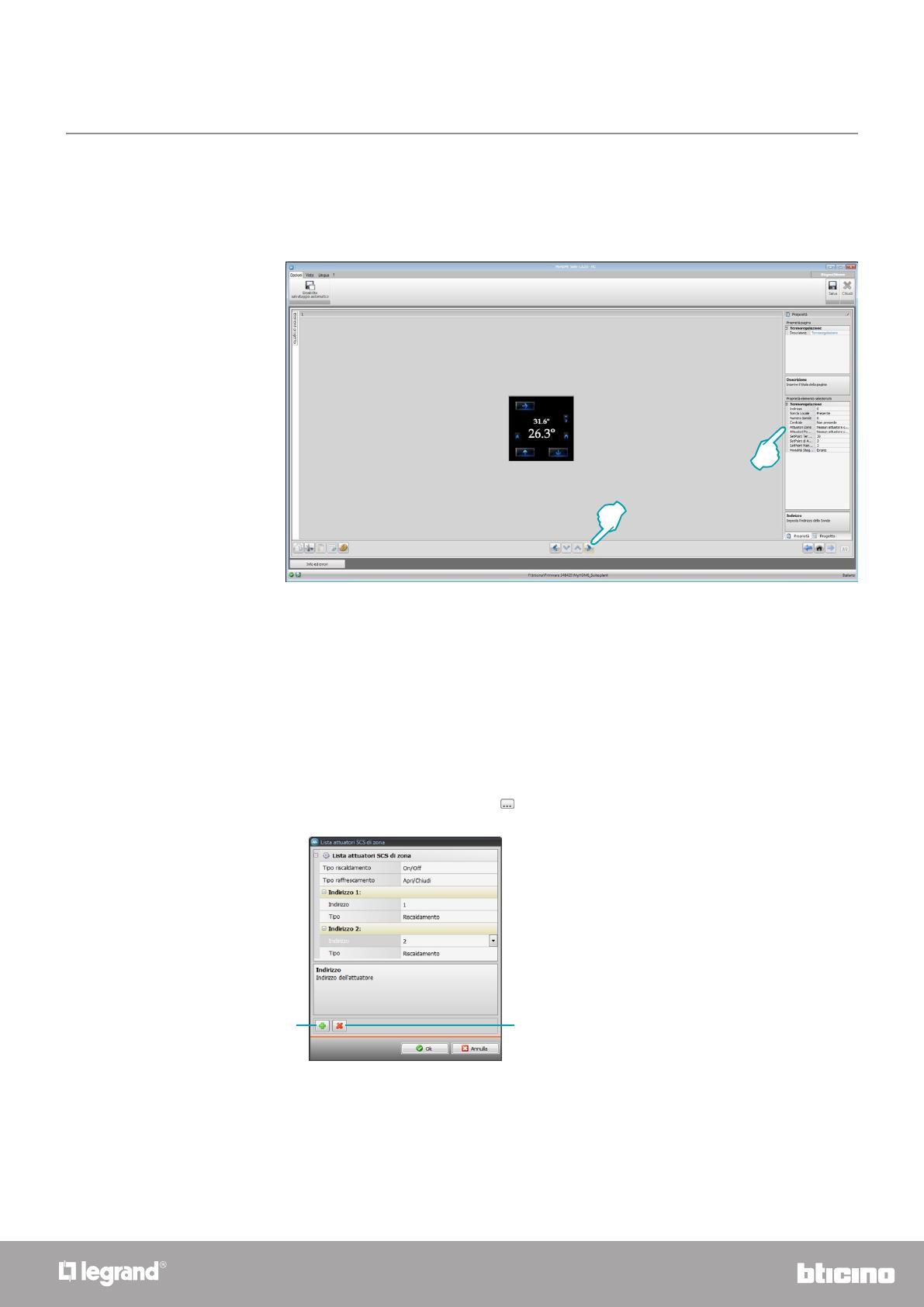
Local Display
Manuale Software
13
12
Inserendo la funzione “Termoregolazione”, il Local Display fungerà da sonda di temperatura,
permettendo all’utente di visualizzare la temperatura misurata e di modificare i parametri
impostati dalla centrale.
Termoregolazione
1. Configura l’oggetto:
• Indirizzo: imposta l’indirizzo di zona del Local Display.
• Sonda Locale: seleziona l’eventuale presenza della sonda locale.
• Numero Sonde: imposta il numero delle sonde Slave.
• Centrale: imposta la presenza o meno e la tipologia della Centrale Termoregolazione (99
zone o 4 zone). Se la centrale non è presente il Local Display funziona come un termostato
ambiente.
• Indirizzo (Centrale 4 zone): nel caso in cui hai indicato la tipologia di Centrale 4 zone,
seleziona l’indirizzo della Centrale sull’impianto.
• Attuatori Zone: clicca il tasto
per impostare quali sono gli attuatori che comandano le
vavole di zona.
Funzionamento del Local Display come termostato
1
2
– Tipo Riscaldamento: seleziona la tipologia di installazione per l’impianto di
riscaldamento (On/Off, Apri/Chiudi, Fancoil, Gateway).
– Tipo Raffrescamento: seleziona tipologia di installazione per l’impianto di
raffrescamento (On/Off, Apri/Chiudi, Fancoil, Gateway).
– Indirizzo: inserisci l’indirizzo dell’attuatore di zona.
– Tipo: seleziona se l’attuatore funzionerà per il riscaldamento, per il raffrescamento o
per entrambi.
1. Aggiunge un attuatore.
2. Elimina l’attuatore selezionato.
1 2

Local Display
Manuale Software
15
14
• Attuatori Pompe: clicca il tasto per impostare quali sono gli attuatori che comandano le
pompe dell’impianto.
– Ritardo Riscaldamento: seleziona i minuti di ritardo per l’accensione delle pompe
dell’impianto di riscaldamento.
– Ritardo Raffrescamento: seleziona i minuti di ritardo per l’accensione delle pompe
dell’impianto di raffrescamento.
– Indirizzo: inserisci l’indirizzo dell’attuatore della pompa.
– Tipo: seleziona se l’attuatore pompa funzionerà per il riscaldamento, per il
raffrescamento o per entrambi..
• SetPoint Termico: temperatura di protezione termica.
• SetPoint di Anti-Congelamento: temperatura antigelo.
• SetPoint Manuale: temperatura predefinita per funzionamento in manuale.
• Modalità Stagione: imposta la modalità di funzionamento stagionale, scegliendo fra
estate/inverno.
1. Aggiunge una pompa.
2. Elimina la pompa selezionata.
2. Terminata l’operazione di configurazione/personalizzazione della pagina, clicca il pulsante
per procedere alla pagina successiva.
1 2

Local Display
Manuale Software
15
14
– Indirizzo: seleziona un indirizzo per la sorgente sonora selezionata.
– Descrizione: inserisci una descrizione personalizzata della sorgente sonora selezionata.
– Tipo: scegli il tipo di sorgente (Sorgente Radio / Sorgente AUX / Sorgente
multimediale).
La sorgente Radio è riferita al Sintonizzatore Radio, la sorgente Aux è riferita ad una
sorgente esterna (es.: lettore CD) collegata al Controllo Stereo o ad un ingresso RCA, la
sorgente Multimediale è riferita ad eventuali MyHOME_Screen che fanno da sorgente
nell’impianto.
1. Aggiunge sorgenti.
2. Elimina la sorgente selezionata.
Inserendo la funzione “Diffusione sonora” (monocanale o multicanale, a seconda della tipologia
installata), il Local Display permetterà all’utente di comandare l’amplificatore della zona di
riferimento e selezionare la sorgente musicale.
Diffusione sonora
1
2
1. Configura l’oggetto:
• Sorgenti multimediali: clicca il tasto
per configurare la lista di sorgenti multimediali.
1 2

Local Display
Manuale Software
17
16
• Indirizzo: clicca il tasto per configurare l’indirizzo dell’amplificatore da comandare.
• Indirizzo Sorgente Default: sorgente sonora che viene accesa all’accensione
dell’amplificatore.
– A, PF: configurali nello stesso modo in cui è configurato il dispositivo da comandare
2. Terminata l’operazione di configurazione/personalizzazione della pagina, clicca il pulsante
per procedere alla pagina successiva.

Local Display
Manuale Software
17
16
1. Seleziona una funzione nell’area “Display”.
3. Terminata l’operazione di configurazione/personalizzazione della pagina, clicca il pulsante
per procedere alla pagina successiva.
Inserendo la funzione “Scenari”, il Local Display permetterà all’utente di richiamare e modificare gli
scenari memorizzati nel modulo scenari
Scenari
1
2
3
2. Configura l’oggetto:
• Descrizione: personalizza la descrizione del modulo scenari.
• Indirizzo: clicca il tasto
per configurare l’indirizzo del modulo scenari.
• Scenario: numero identificativo dello scenario nel modulo scenari.
• Icona: seleziona un’icona (tra le 18 disponibili) da associare allo scenario.

Local Display
Manuale Software
19
18
Inserendo la funzione “Scenari programmati”, il Local Display permetterà all’utente di richiamare
degli scenari programmati nel programmatore scenari.
Scenari programmati
1
2
3
1. Seleziona una funzione nell’area “Display”.
2. Configura l’oggetto:
3. Terminata l’operazione di configurazione/personalizzazione della pagina, clicca il pulsante
per procedere alla pagina successiva.
• Tipo di comando: seleziona il tipo di comando (CEN/CEN Plus).
• Pulsante: seleziona il pulsante dello scenario.
• Indirizzo: clicca il tasto
per configurare l’indirizzo del comando CEN/CEN PLUS.
• Icona: seleziona un’icona (tra le 18 disponibili) da associare allo scenario.

Local Display
Manuale Software
19
18
1. Configura l’oggetto:
2. Terminata l’operazione di configurazione/personalizzazione della pagina, clicca il pulsante
per procedere alla pagina successiva.
• Tipo: seleziona il tipo di misuratore.
• Descrizione: personalizza la descrizione della funzione selezionata.
• Indirizzo: seleziona l’indirizzo del misuratore (da 1 a 255).
• Valutazione economica: abilita o disabilita la valorizzazione economica della misura.
• Tipo: seleziona la tipologia di misurazione fra Consumo o Produzione.
• Soglie: abilita l’impostazione sul Local Display di 2 soglie d’allerta.
• Beep: abilita/disabilita l’emissione di un beep al raggiungimento delle soglie.
• Accensione: abilita/disabilita la visualizzazione di una schermata di allarme al
raggiungimento delle soglie.
• DataLogger: selezionare “Presente” se sull’impianto è installato l’Energy IP Data Logger.
Inserendo la funzione “Energy Data”, il Local Display permetterà all’utente di visualizzare i dati di
consumo delle linee configurate.
Energy Data
Aggiunge un consumo/produzione
Elimina il consumo/produzione selezionato
Elimina tutti i consumi/produzione
Sposta sopra il consumo/produzione selezionato
Sposta sotto il consumo/produzione selezionato
1
2

Local Display
Manuale Software
21
20
Impostazione valutazione economica
In questa sezione puoi impostare le tariffe che verranno applicate ai consumi impostati nel
paragrafo “Energy Data”.
2
1
3
1. Seleziona la valuta.
2. Inserisci la tariffazione.
3. Inserisci il numero dei decimali da visualizzare sul Local Display per la valorizzazione.
Al termine della configurazione clicca per salvare il progetto e per tornare all’Area globale
per esportarlo o inviarlo al dispositivo.
Altre impostazioni
La pagina si sta caricando...
La pagina si sta caricando...
-
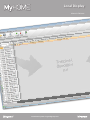 1
1
-
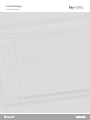 2
2
-
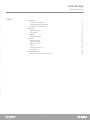 3
3
-
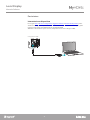 4
4
-
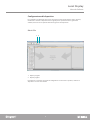 5
5
-
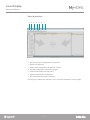 6
6
-
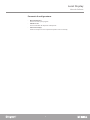 7
7
-
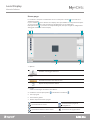 8
8
-
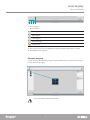 9
9
-
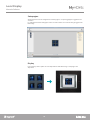 10
10
-
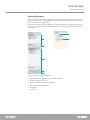 11
11
-
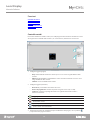 12
12
-
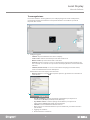 13
13
-
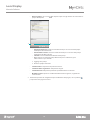 14
14
-
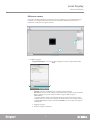 15
15
-
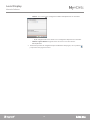 16
16
-
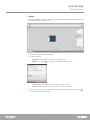 17
17
-
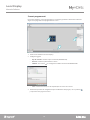 18
18
-
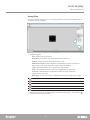 19
19
-
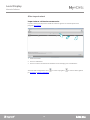 20
20
-
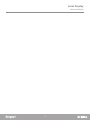 21
21
-
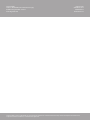 22
22
Bticino N4891 Manuale utente
- Categoria
- Misurazione, test
- Tipo
- Manuale utente